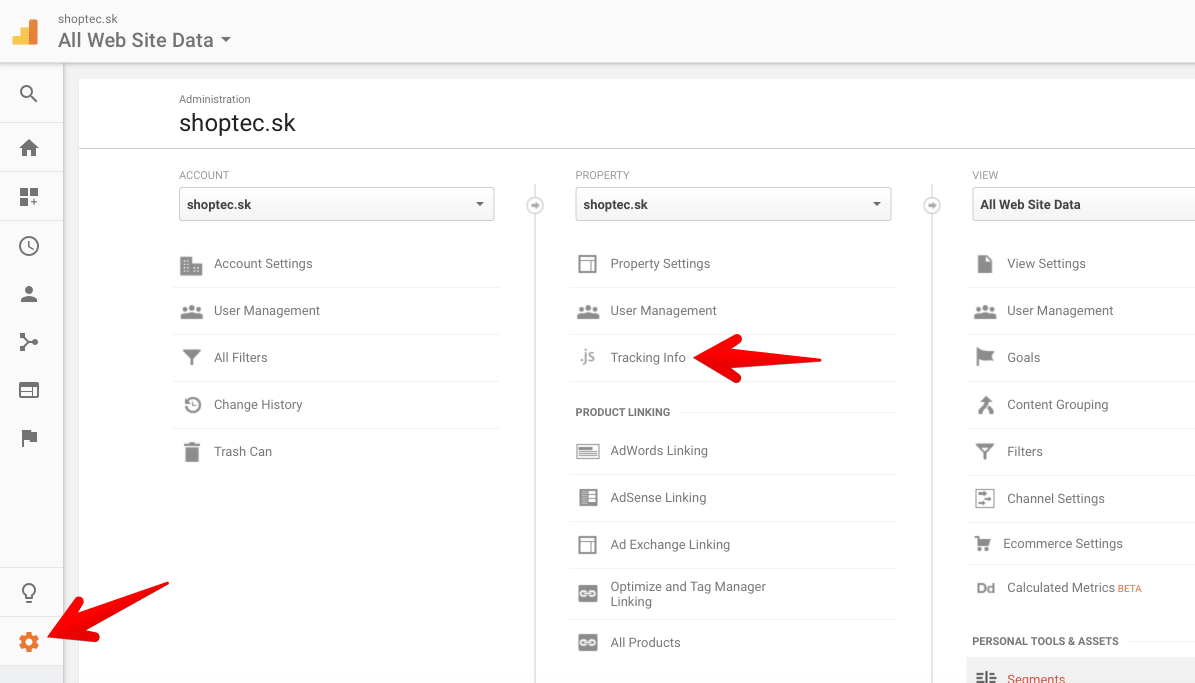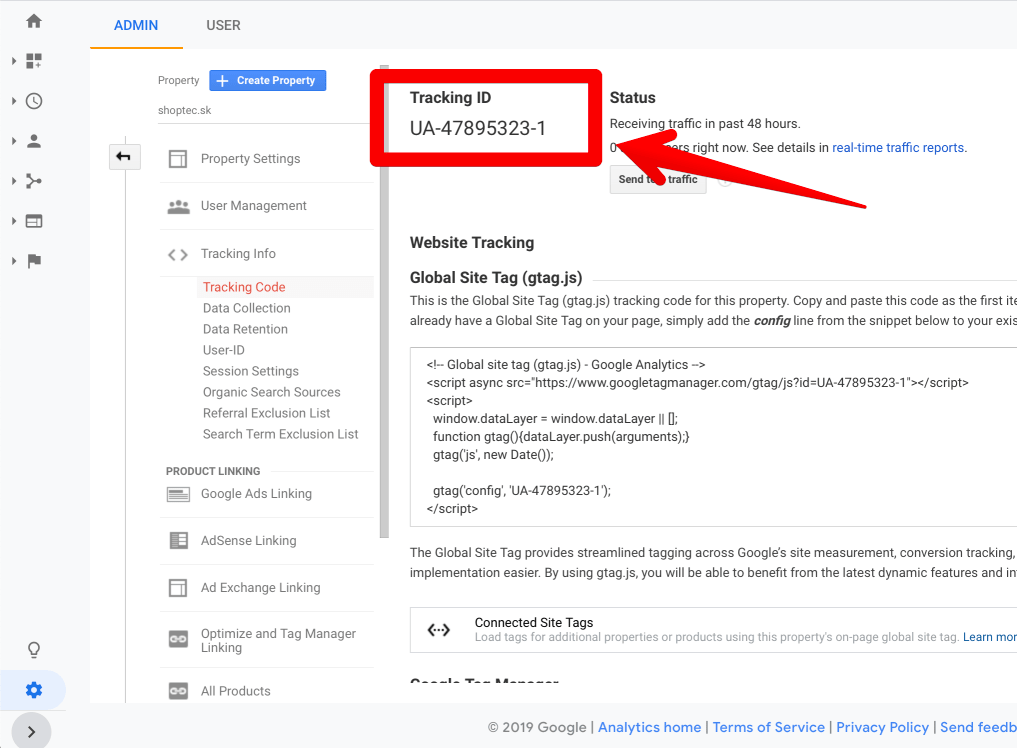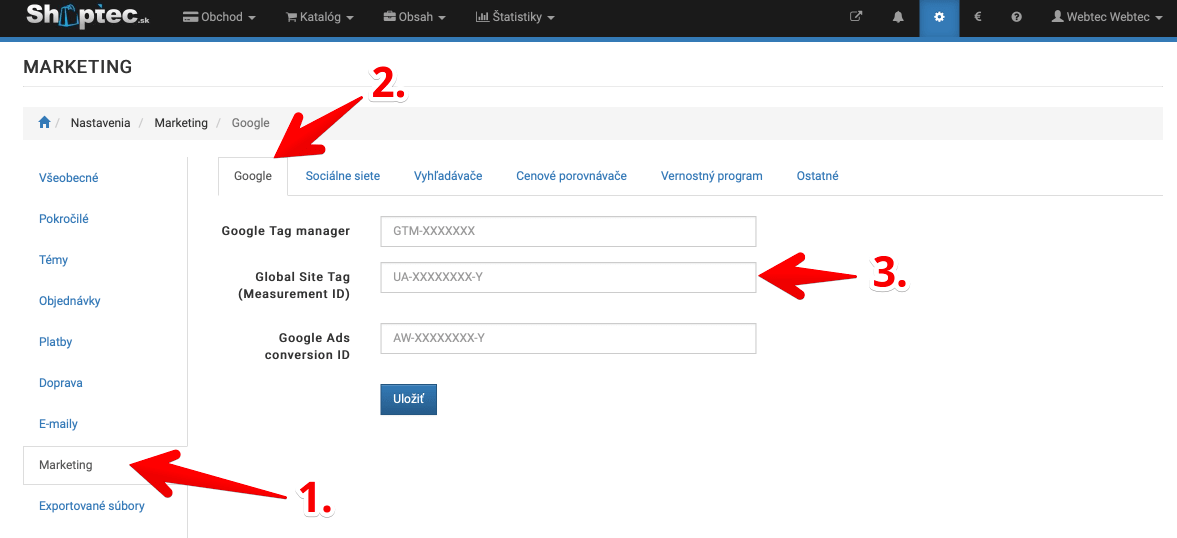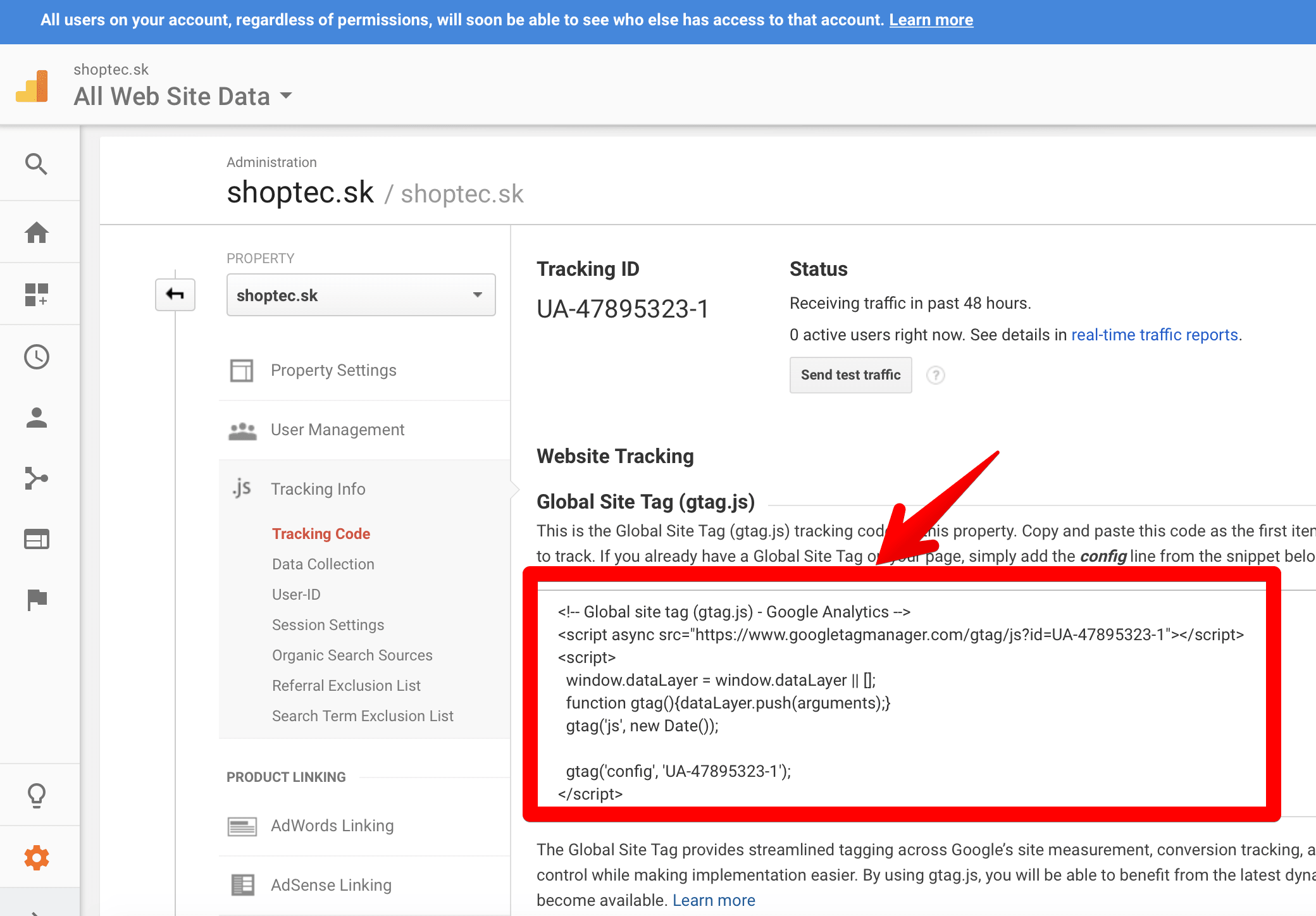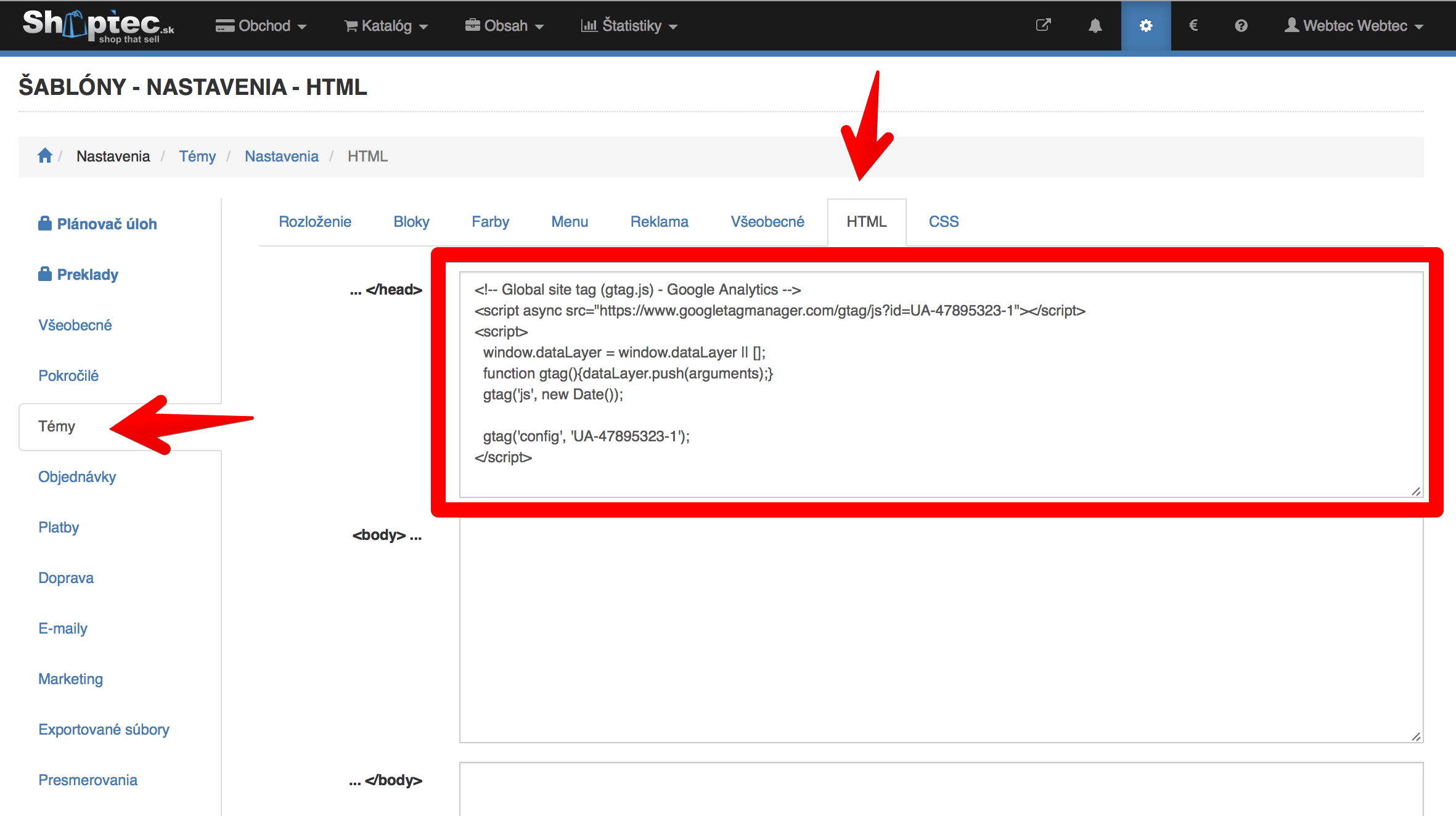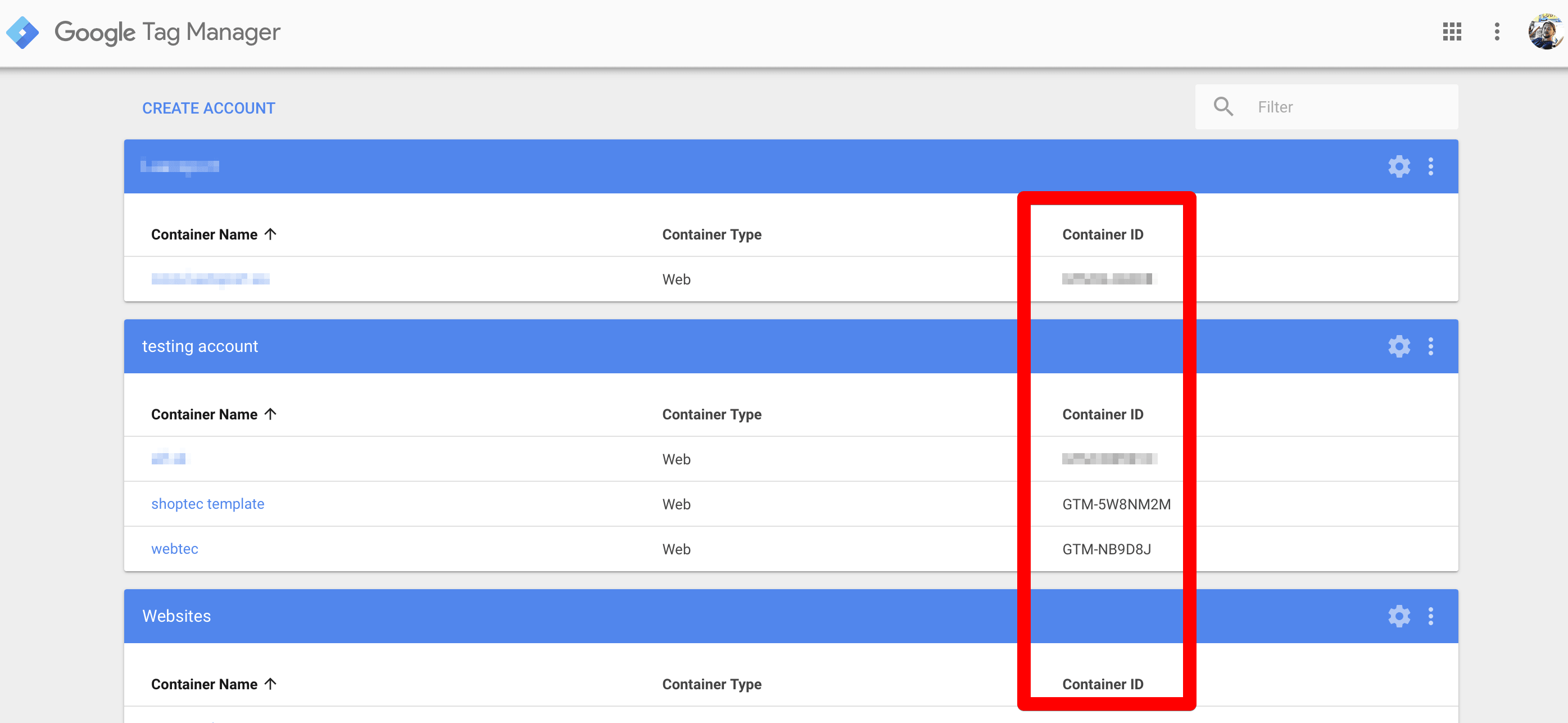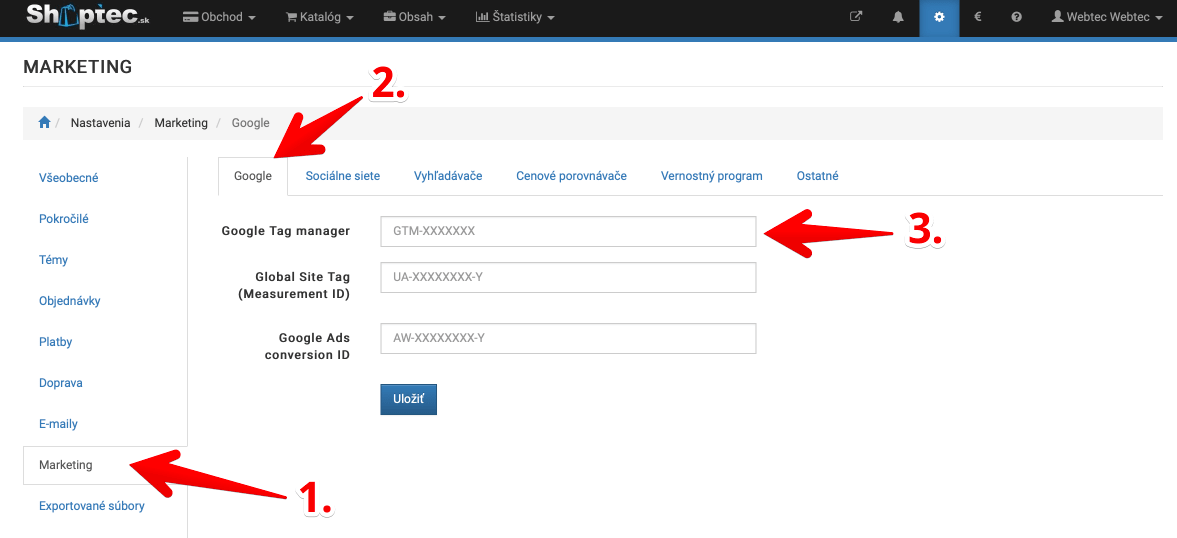Služby od Google
Služby od Google je možné nastaviť v sekcii Nastavenia » Marketing.
Shoptec podporuje nasledujúce služby:
| Služba | Popis |
|---|---|
|
Google Analytics
+ enhanced e-commerce tracking |
Sledovanie návštevnosti stránky vrátane zaznamenávania prijatých objednávok. |
| Google Tag Manager | Nástroj na manažment javascriptových a HTML značiek pre sledovanie a analytiku stránok. |
| Google Ads - dynamický remarketing | Pomocou remarketingu môžete zobrazovať reklamy ľuďom, ktorí v minulosti navštívili váš web. Dynamický remarketing je však ešte o kúsok lepší. Umožňuje zobrazovať návštevníkom z predchádzajúceho obdobia reklamy napr. na konkrétne produkty, ktoré si prezerali na vašom webe v minulosti. |
| Google Sitemap XML | Export odkazov celého e-shopu do jedného súboru vo formáte XML pre lepšiu indexáciu webu. |
| Google Merchant Center | Nástroj na odosielanie údajov o e-shope a jeho produktoch do Google za účelom zobrazovania reklám alebo prepojenia s inými službami od Google. |
Google Analytics
Pokiaľ ešte nemáte registrovanú stránku v službe Google Analytics, spravíte tak na adrese https://analytics.google.com, kde sa musíte registrovať, prípadne len prihlásiť ak ste sa už registrovali niekedy predtým (môžete použiť napr. rovnaké prihlasovacie údaje ako máte na gmail, pokiaľ ho používate). Ak si s pridaním stránky neporadíte sami, pomôže vám návod od Google na linke https://support.google.com/analytics/answer/1008080?hl=sk
Nastavenie sledovania
Shoptec umožňuje cez javascriptový kód Google Analytics sledovať návštevnosť stránky. Existuje niekoľko rôznych spôsobov ako ho nastaviť:
1. Nastavenie cez Global Site Tag (Measurement ID) odporúčané!
-
Choďte to nastavení služby Google Analytics. V ľavom bočnom menu takmer úplne na spodku zvoľte možnosť Admin, kde sa dostanete do nastavení účtu. Následne sa zobrazia 3 stĺpce s rôznymi možnosťami. Zvoľte v strednom stĺpci Tracking Info a následne kliknite na Tracking Code.
-
Skopírujte zobrazený javascriptový kód cez skratku Ctrl+C.
-
V administrácií Shoptecu v sekcii Nastavenia » Témy v záložke Google nakopírujte do textového poľa Global Site Tag (Measurement ID) UA kód z predchádzajúceho bodu cez skratku Ctrl+V.
- Hotovo! Služba Google Analytics je nakonfigurovaná.
2. Nastavenie cez HTML kód
-
Choďte to nastavení služby Google Analytics. V ľavom bočnom menu takmer úplne na spodku zvoľte možnosť Admin, kde sa dostanete do nastavení účtu. Následne sa zobrazia 3 stĺpce s rôznymi možnosťami. Zvoľte v strednom stĺpci Tracking Info a následne kliknite na Tracking Code.
-
Skopírujte zobrazený javascriptový kód cez skratku Ctrl+C.
-
V administrácií Shoptecu v sekcii Nastavenia » Témy v záložke HTML nakopírujte do textového poľa </head> javascriptový kód cez skratku Ctrl+V
- Hotovo! Služba Google Analytics je nakonfigurovaná.
3. Nastavenie cez Google Tag Manager (pokročilé)
V sekcii Nastavenia » Marketing vložte v záložke Google do políčka Google Tag Manager GTM kód. Zvyšné nastavenia sledovacích kódov už vykonáte v službe Google Tag Manager.
Google Tag Manager
Pred nastavovaním tejto služby si najprv pripravte službu Google Analytics tak, ako je popísaná v prvom odstavci predch. sekcie. Tam sa však zastavte a ďalej pokračujte v návode podľa nasledujúcich riadkov.
Návod na vytvorenie Google Tag Manageru nájdete na stránke:
https://support.google.com/tagmanager/answer/6103696?hl=sk
Návod na pridanie sledovania Google Analytics cez Google Tag Manager nájdete na stránke:
https://support.google.com/analytics/answer/6163791?hl=sk
Pre aktiváciu Google Analytics e-commerce trackingu postupujte podľa návodu na stránke:
https://support.google.com/tagmanager/answer/6107169?hl=sk (sekcia Štandardný elektronický obchod)
V prípade, že už máte pripravený Google Tag Manager, postupujte nasledovne:
-
Otvorte zoznam kontajnerov na úvodnej stránke po prihlásení do Google Tag Manager. Následne skopírujte kód kontajneru, ktorý je určený pre vašu doménu cez skratku Ctrl+C.
-
v sekcii Nastavenia » Marketing v záložke Google nakopírujte do textového políčka GTM kód kontajneru cez skratku Ctrl+V.
- Hotovo! Služba Google Tag Manager je nakonfigurovaná.
Google Ads - dynamický remarketing
V prípade, že máte záujem o zapnutie dátového feedu pre dynamický remarketing, nastavte najprv službu Google Tag Manager a následne kontaktujte náš helpdesk a vykonáme aktiváciu generovania feedu, ktorý sa bude aktualizovať 1× denne.
Linku na dátový feed nájdete v sekcii Nastavenia » Exportované súbory.
Google Sitemap XML
Aby vyhľadávač Google jednoduchšie a rýchlejšie našiel podstránky e-shopu, môžeme mu pomôcť odoslaním tzv. Google Sitemapy vo formáte XML, ktorú je nutné následne pridať do služby Google Search Console. Súbor obsahuje zoznam všetkých významných liniek na stránke.
URL adresa na Google Sitemap XML je nasledovná:
https://domena-vasho-eshopu.sk/export/googlesitemap.xml.gz
Odoslanie sitemapy do Google sa robí na linke: https://www.google.com/webmasters/tools/sitemap-list
Google Merchant Center
V prípade, že máte záujem o zapnutie dátového feedu pre službu Google Merchant Center, kontaktujte náš helpdesk a vykonáme aktiváciu generovania feedu, ktorý sa bude aktualizovať 1× denne.
Linku na dátový feed nájdete v sekcii Nastavenia » Exportované súbory.